Wir können Ihren PC nicht zurücksetzen, während er im Akkubetrieb läuft
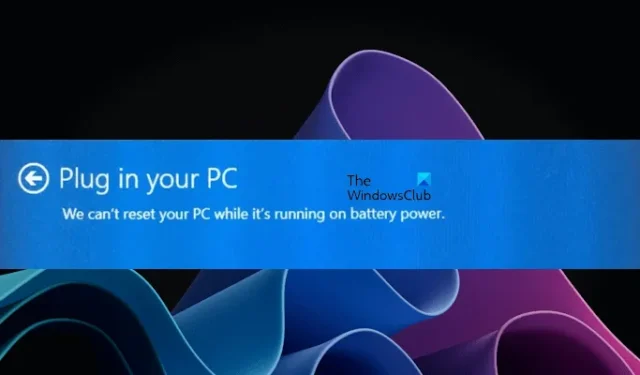
Das Zurücksetzen eines PCs ist eine Methode zur Neuinstallation von Windows, ohne Daten zu löschen. Wenn Sie möchten, können Sie auch einen vollständigen Reset durchführen, indem Sie alle Ihre Daten löschen. Während dieser Aktion wird empfohlen, Ihren Laptop an Ihr Ladegerät anzuschließen, um eine kontinuierliche Stromversorgung zu gewährleisten. Einige Benutzer haben festgestellt, dass sie ihren PC nicht zurücksetzen konnten. Als sie versuchten, ihren PC zurückzusetzen, erhielten sie die Fehlermeldung „ Ihr PC kann im Akkubetrieb nicht zurückgesetzt werden“ , selbst wenn sie ihren Laptop an die Stromversorgung angeschlossen hatten.
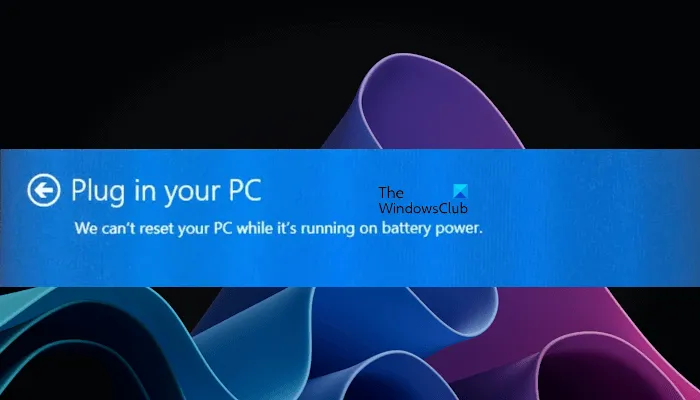
Wir können Ihren PC nicht zurücksetzen, während er im Akkubetrieb läuft
Wenn Sie Ihren Laptop im Akkubetrieb zurücksetzen, schließen Sie ihn zunächst an das Ladegerät an und schalten Sie die Stromversorgung ein. Wenn Sie beim Zurücksetzen Ihres PCs trotz Anschluss des Ladegeräts die Fehlermeldung „Wir können Ihren PC nicht zurücksetzen, während er im Akkubetrieb läuft“ erhalten, verwenden Sie die unten aufgeführten Lösungen:
- Ändern Sie den Energieplan Ihres Laptops
- Überprüfen Sie den Zustand Ihres Laptop-Akkus
- Deinstallieren Sie Ihren Batterietreiber und installieren Sie ihn erneut
- Restenergie ablassen
- Verwenden Sie die Windows-Wiederherstellungsumgebung, um Ihren Laptop zurückzusetzen
- Führen Sie eine Neuinstallation von Windows durch
Sehen wir uns alle diese Korrekturen im Detail an.
1]Ändern Sie den Energieplan Ihres Laptops
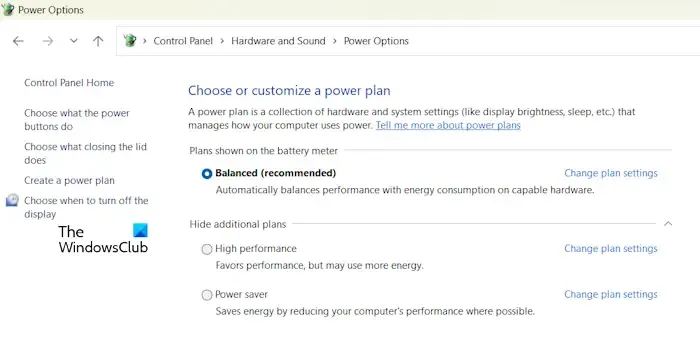
Als erstes sollten Sie den Energieplan Ihres Laptops ändern . In den meisten Fällen ist bei Laptops der Balanced Power Plan aktiviert. Das aufgetretene Problem kann durch Ändern des Standard-Energieplans behoben werden. Wählen Sie zunächst den Hochleistungs-Energieplan aus. Wenn dies nicht funktioniert, wählen Sie andere verfügbare Energiepläne aus.
Möglicherweise wird in der Systemsteuerung auch nur ein (Standard-)Energieplan angezeigt. In einem solchen Fall können Sie die fehlenden Energiepläne wiederherstellen , indem Sie die erforderlichen Befehle in der Administrator-Eingabeaufforderung ausführen.
Der Befehl zum Wiederherstellen der fehlenden Energiepläne funktioniert nicht, wenn der moderne Standby-Modus S0 auf Ihrem Laptop aktiviert ist. Sie können überprüfen, ob Ihr Laptop den Modern Standby Mode S0 unterstützt, indem Sie den folgenden Befehl in der Administrator-Eingabeaufforderung ausführen.
powercfg /a
Wenn auf Ihrem Laptop der Modern Standby Mode S0 aktiviert ist, sehen Sie in der Systemsteuerung, dass nur der Balanced Power Plan verfügbar ist . In einem solchen Fall müssen Sie zunächst den Modern Standby Mode S0 deaktivieren; Dann können Sie die fehlenden Energiepläne wiederherstellen.
Überprüfen Sie nach dem Ändern des Energiesparplans Ihres Laptops, ob Sie ihn zurücksetzen können.
2] Überprüfen Sie den Zustand Ihres Laptop-Akkus

Es ist auch möglich, dass der Akku Ihres Laptops nicht in Ordnung ist. Manchmal zeigt der Akku den Status „Laden“ an, der Prozentsatz erhöht sich jedoch nicht . In einem solchen Fall kann das Problem mit der Batterie zusammenhängen. Sie können die kostenlose Software zum Testen des Akkuzustands Ihres Laptops verwenden , um den Zustand Ihres Laptop-Akkus zu überprüfen.
3] Deinstallieren Sie Ihren Batterietreiber und installieren Sie ihn erneut
Das Problem, das bei Ihnen auftritt, kann auf Probleme mit der Batterie zurückzuführen sein. Beschädigte oder fehlerhafte Batterietreiber können ebenfalls Batterieprobleme verursachen. Deinstallieren Sie Ihren Batterietreiber, installieren Sie ihn erneut und prüfen Sie, ob er hilft. Die entsprechenden Schritte sind unten aufgeführt:
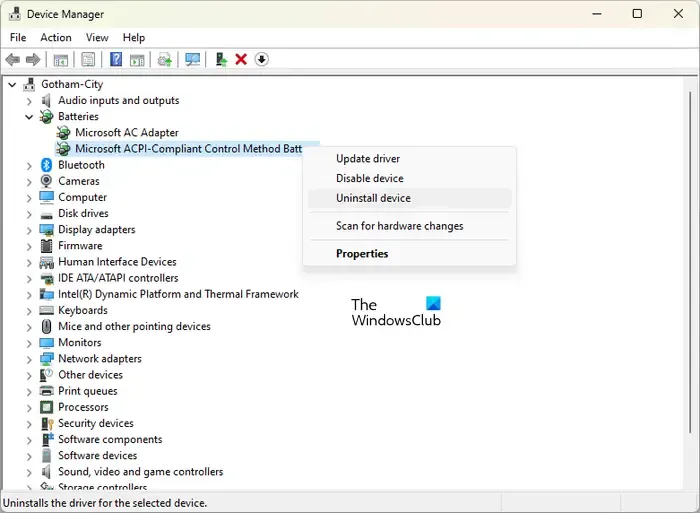
- Öffnen Sie den Geräte-Manager.
- Erweitern Sie den Knoten Batterien .
- Wenn Ihr Batterietreiber ein gelbes Warnzeichen anzeigt, klicken Sie mit der rechten Maustaste darauf und wählen Sie Gerät deinstallieren .
- Starten Sie Ihren Computer nach der Deinstallation des Batterietreibers neu.
Windows installiert den fehlenden Treiber beim Neustart automatisch. Überprüfen Sie nun, ob Sie Ihren PC zurücksetzen können oder nicht.
4] Reststrom ablassen
Reststrom ist eine kleine Menge statischer Elektrizität, die im Laptop verbleibt, nachdem er ausgeschaltet wurde. Diese elektrostatische Aufladung kann manchmal Probleme verursachen. Daher empfehlen wir Ihnen, den Strom Ihres Laptops zu entladen. Die Schritte dazu sind wie folgt:
- Fahren Sie Ihren Laptop herunter.
- Trennen Sie das Ladegerät und andere Peripheriegeräte vom Stromnetz.
- Entfernen Sie die Batterie.
- Halten Sie den Netzschalter bis zu 30 Sekunden lang gedrückt.
- Legen Sie den Akku ein.
- Schließen Sie das Ladegerät an und schalten Sie Ihren Laptop ein.
Wenn Ihr Laptop über einen nicht austauschbaren Akku verfügt, schalten Sie ihn aus, trennen Sie alle Peripheriegeräte und halten Sie den Netzschalter bis zu 30 Sekunden lang gedrückt. Schalten Sie jetzt Ihren Laptop ein und versuchen Sie es.
5] Verwenden Sie die Windows-Wiederherstellungsumgebung, um Ihren Laptop zurückzusetzen
Wenn das Problem weiterhin besteht, müssen Sie die Windows-Wiederherstellungsumgebung verwenden, um Ihren Laptop zurückzusetzen. Sie können die Windows-Wiederherstellungsumgebung über die Einstellungen aufrufen oder indem Sie der unten beschriebenen Methode folgen:
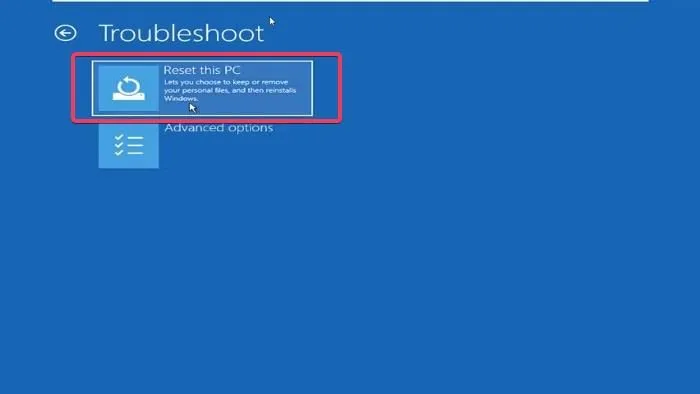
- Klicken Sie auf Start.
- Klicken Sie auf das Power-Symbol.
- Halten Sie die Umschalttaste gedrückt und wählen Sie Neu starten.
- Windows startet die Wiederherstellungsumgebung. Jetzt können Sie die Umschalttaste loslassen.
Klicken Sie nach dem Aufrufen von Windows RE auf „Fehlerbehebung“ und dann auf „ Diesen PC zurücksetzen“ . Befolgen Sie die Anweisungen auf dem Bildschirm, um Ihren PC zurückzusetzen. Diesmal sollten Sie Ihren PC ohne Fehler zurücksetzen können.
6] Führen Sie eine Neuinstallation von Windows durch
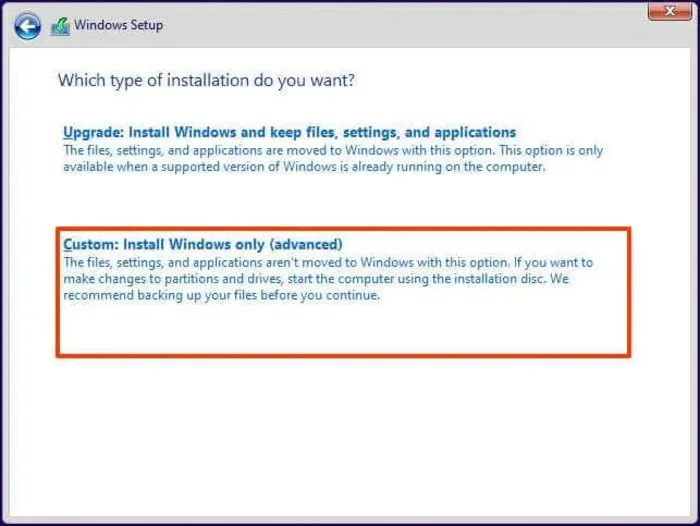
Sie können eine Neuinstallation von Windows durchführen . Sie können vorhandene Dateien, Apps und Daten behalten oder alle entfernen.
Das ist es. Ich hoffe das hilft.
Was bedeutet es? Kann der PC im Akkubetrieb nicht zurückgesetzt werden?
Die Meldung „Wir können Ihren PC im Akkubetrieb nicht zurücksetzen“ bedeutet, dass Ihr Laptop nicht an eine Stromversorgung angeschlossen ist. Beim Zurücksetzen eines Laptops sollte dieser kontinuierlich mit Strom versorgt werden. Schließen Sie daher Ihren Laptop an das Ladegerät an und führen Sie anschließend einen Werksreset durch.
Mit Batteriestrom allein ist eine Rückkehr nicht möglich
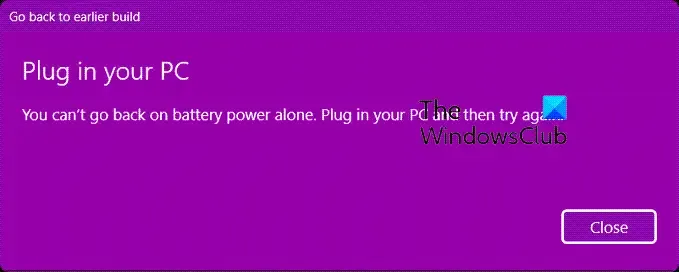
Wenn beim Versuch, zu einer früheren Version von Windows zurückzukehren, eine Fehlermeldung angezeigt wird, die besagt, dass Sie nicht mit Batteriestrom zurückkehren können, müssen Sie Ihr Gerät lediglich an das Stromnetz anschließen und auf „Schließen“ klicken , und der Wiederherstellungsprozess wird fortgesetzt.
Wie repariert man einen Computer, der sich nicht zurücksetzen lässt?
Wenn das Zurücksetzen dieses PCs nicht funktioniert , können Sie einige Korrekturen ausprobieren, z. B. die Durchführung einer automatischen Startreparatur, die Reparatur der beschädigten System-Image-Dateien, die Durchführung eines In-Pace-Upgrades usw.



Schreibe einen Kommentar